Linux-WebServer安装和配置
Apache
- 基本操作
| 解释 | 命令 |
|---|---|
| 安装 | yum install httpd |
| 启动 | service httpd start |
| 停止 | service httpd stop |
-
启动完成后
- 查看进程是否存在:
ps -ef | grep httpd - 此时在本机Win地址栏输入 192.168.2.1(也就是虚拟机ip),你会发现访问是失败
- 然后查看端口是否监听:
sudo netstat -anpl | grep 'http',此时端口也在监听,那为什么访问不成功呢? - 此时关闭防火墙,
sudo service firewalld stop,然后再从新输入ip地址,你就会看见如图所示:
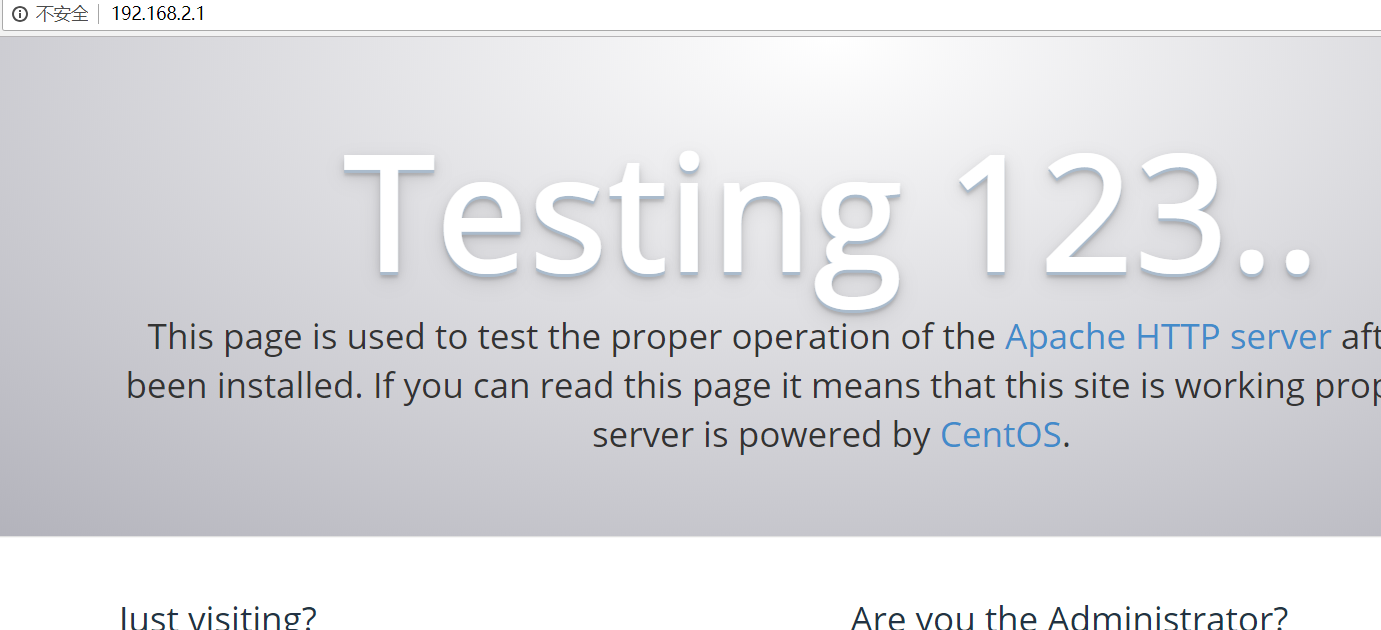
- 查看进程是否存在:
-
虚拟主机配置
-
进入:
cd /etc/httpd/,然后到cd conf目录,打开vim httpd.conf文件,这是一些配置文件,此时若权限不够记得提权 -
在这个配置文件中
/virtual这个到关键字,配置一个虚拟主机,就在这个下面写<VirtualHost *:80> ServerName www.imooc.test DocumentRoot /data/www <Directory "/data/www"> Options Indexes FollowSymLinks AllowOverride None Require all granted </Directory> </VirtualHost> -
上面的DocumentRoot就是文件的根目录,因为不存在,所以创建这个目录
sudo mkdir -p /data/www,到这个www文件夹下,创建一个index.html文件,随便写一些内容,保存退出,重启服务器,此时在本机Win地址栏出入ServerName,此时你会发现访问不成功,为什么呢,因为这个域名是虚拟的,要进行配置, -
这Win中到这个目录下
c:\Windows\System32\Drivers\etc,找host文件,在最后添加就可以了,例如192.168.2.1 www.imooc.test,其中这个ip是虚拟机的ip,这个地方有个坑,详情看这个https://jingyan.baidu.com/article/624e7459b194f134e8ba5a8e.html -
若访问不成功,执行这个命令
sudo setenforce 0,这个命令主要设置宽松模式
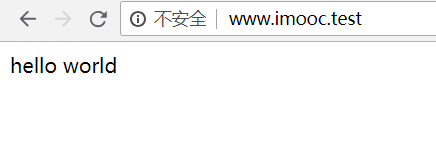
-
若想配置多个虚拟主机,就把上面的内容复制多次就可以了,要注意路径哟
-
在这个 /etc/httpd目录下有一个logs目录,记录的日志,进入到这个目录中,有两个文件,access_log、error_log,分别记录这访问和异常的日志,打开
tail -f error_log在这里你会看到一些错误的信息记录
-
-
伪静态操作
-
到
cd /etc/httpd/modules会看到所有的模块的类 -
到
cd /etc/httpd/conf.modules.d,这个是模块的配置 -
然后进入
cd /etc/httpd/conf,打开vim httpd.conf文件,找到/LoadModule这个关键字, -
在这个关键字下面添加
LoadModule rewrite_module modules/mod_rewrite.so, -
此时在配置虚拟主机的代码中添加,重启一下服务器,也就是说,只要访问地址后缀名是.htmp,那么就转到index.html
<VirtualHost *:80> ServerName www.imooc.test DocumentRoot /data/www <Directory "/data/www"> Options Indexes FollowSymLinks AllowOverride None Require all granted # 添加一下代码 <IfModule mod_rewrite.c> RewriteEngine On RewriteRule ^(.*).htmp$ index.html </IfModule> </Directory> </VirtualHost>
-
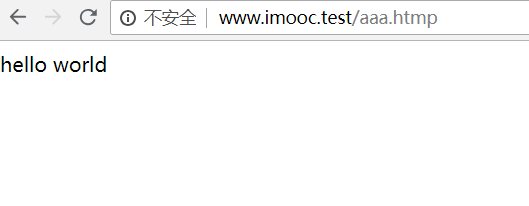
Nginx
- 基本操作
| 解释 | 命令 |
|---|---|
| 安装 | yum install nginx |
| 启动 | service nginx start |
| 停止 | service nginx stop |
| 重载 | service nginx reload |
要注意的是安装的时候需要添加一个CentOS7 Nginx yum资源库
rpm -Uvh http://nginx.org/packages/centos/7/noarch/RPMS/nginx-release-centos-7-0.el7.ngx.noarch.rpm,然后再安装yum install nginx
-
启动成功后
- 查看进程是否存在:
ps -ef | grep nginx - 此时在本机Win地址栏输入 192.168.2.1(也就是虚拟机ip),就会看到欢迎界面
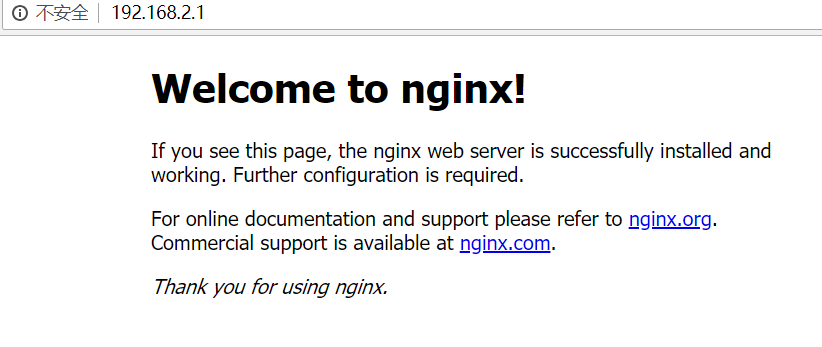
- 查看进程是否存在:
-
配置虚拟主机
- 进入:
cd /etc/nginx/,打开vim nginx.conf文件,这是一些配置文件, - 然后到:
cd /etc/nginx/conf.d/,会有一个默认文件default.conf,在这里可以看到nginx默认的根目录,打开vim /usr/share/nginx/html/index.html,这个就是nginx的欢迎界面 - 直接在这个目录下把默认文件default.conf复制一份,例如imooc.conf,按照这个写就可以了,然后重载
server{ listen 80; server_name www.imooc.test; root /data/www; index index.html index.htm; }- 若想配置多个虚拟主机,重复上面的操作就可以了,再复制一份,要注意路径,
- 若一个虚拟主机想多端口访问直接多写一个listen,或者多域名,就在这个域名后面多写一个就可以了,要注意格式,因为这里的域名是虚拟的,所以还的在host里添加,和上面一样
server{ listen 80; listen 9999; server_name www.imooc.test www.imooc2.test; root /data/www; index index.html index.htm; } - 进入:
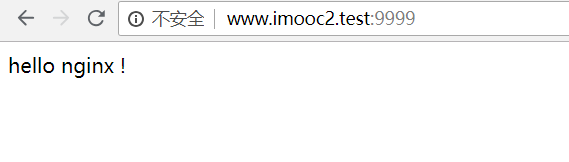
-
伪静态
- 还是在配置虚拟主机的文件中,此时只要后缀名.htmp的都会访问index.html页面
server{ listen 80; server_name www.imooc.test; root /data/www; index index.html index.htm; location / { rewrite ^(.*)\.htmp$ /index.html; } } -
日志的格式化
-
cd /etc/nginx,打开nginx.conf文件,在log_format后面的,会看到一些格式以及存放的路径,/var/log/nginx/access.log,查看一下:
tail -f /var/log/nginx/access.log -
自定义格式,只需要:
-
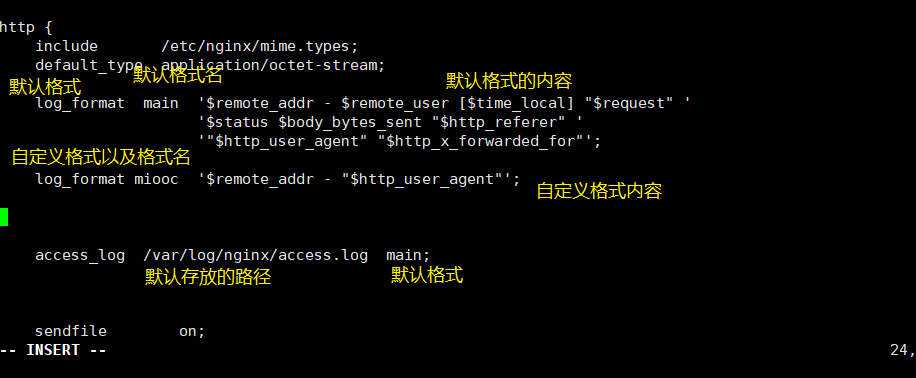
-
也可以在虚拟主机中指定日志的位置,这样方便管理,记得从重载服务器
server{ listen 80; server_name www.imooc.test; root /data/www; index index.html index.htm; # 指定日志关键字 存放的路径 日志格式的名字,就是上面自定义的 access_log /var/log/nginx/access_imooc.log imooc; location / { rewrite ^(.*)\.htmp$ /index.html } } -
-
反向代理
-
进入到
cd /etc/nginx/conf.d,vim imooc.conf文件,如# 这个访问的实际ip地址,方便下面引用 upstream imooc_hosts { server 118.89.106.129:80; } server { listen 80; server_name www.imooc.test; root /data/nginx; index index.html index.htm; location / { # 实际ip地址对应的Host proxy_set_header Host www.54php.cn; # 这个就是引用上面的方便管理 proxy_pass http://imooc_hosts; } } -
重载服务器,访问
www.imooc.test这个网址,实际上就会访问到www.54php.cn,此时前者就是作为一个代理
-
-
负载均衡
-
若这个时候,再imooc_hosts里添加一条网址,那么在第一次访问
www.imooc.test这个网址,就到到第一条对应的网址,第二访问,就回到第二条对应的网址,第三次还是第一条对应的网址,...... -
若不想这样循环,想让一个服务器访问的次数多一点,那么,在后面添加一个关键字就可以了,如下,这样第一个网址被访问的次数就是第二个网址的五倍
server 118.89.106.129:80 weight=5; server 101.132.110.127:80 weight=1;
-
-
调试功能
- 一般出错的时候进行,还是在虚拟主机配置文件中,添加下面的内容,重载服务器,此时在页面上就会显示请求的域名是什么和客户端地址
server { listen 80; # 添加下面的内容 add_header Content-Type "text/plain;charset=utf-8"; return 200 "$http_host $remote_addr"; server_name www.imooc.test; root /data/nginx; index index.html index.htm; }
-------------------------------------------
你闻讯而来,我大喜过望,我在这等你,你又在哪呢?喜欢的话加一个“关注”呗!
如果觉得这篇文章对你有小小的帮助的话,记得在右下角点个“推荐”哦,博主在此感谢!



 浙公网安备 33010602011771号
浙公网安备 33010602011771号